Eliminar una extensión de Google Chrome puede ser un problema si intentamos hacerlo con una extensión instalada por una política empresarial.

Como decía, estos programas incluyen malware que al infectar un equipo suele secuestrar la página de inicio del navegador y diversos problemas más, como pueden ser la aplicación SupTabs y su colega el archivo search2.dll o el infeccioso motor de búsqueda Omiga Plus.
(El mensaje será visible cuando entremos a configuración de Google Chrome/Más herramientas /Extensiones).
Ejemplo de este tipo de infecciones: Extensión ImageToPngg.

Solución para eliminar extensión de Chrome
- Primero es importante realizar un análisis con Malwarebytes Anti Malware.
Para eliminar otras infecciones es interesante conocer algunos métodos y programas para eliminar malware y spyware.
Con algunas infecciones poderosas también podemos utilizar el programa AdwCleaner. Es importante realizar backups previos y limpiar poco a poco, puesto que podemos inhabilitar algunas claves importantes de nuestro sistema operativo.
- Después hemos de desinstalar el programa o extensión desde panel de control/Programas y características/desinstalar programa (en Windows 7). Tras intentar su desinstalación, en c:/Program Data es posible que encontremos todavía archivos de la aplicación que se resisten a ser borrados.
- En este punto reiniciamos Google Chrome, comprobamos de nuevo las extensiones y lo más normal es que la extensión infecciosa siga ahí. En ese caso seguimos con las siguientes opciones:
- Hemos de marcar modo desarrollador en Google Chrome, de esta forma podremos ver la id que identifica la extensión. Si no pudiéramos averiguar la id de la extensión, nos veríamos en graves aprietos para eliminarla. Pero gracias a esta opción de Google Chrome, podemos atacar a las extensiones infecciosas en su raíz.

En la siguiente imagen podemos ver un ejemplo de la id de una extensión de google chrome.
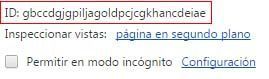
- Después hemos de navegar a la carpeta %userprofile%\AppData\Local\Google\Chrome\User Data\Default\Extensions\ o lo que es lo mismo: C:\Users\tu-usuario\AppData\Local\Google\Chrome\User Data\Default\Extensions, buscar extensión de Chrome por la id, y eliminarla.
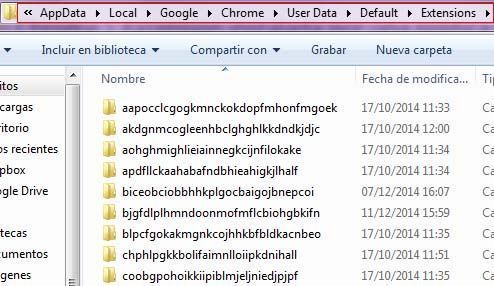
Puedes copiar la ruta aquí:
1 | %userprofile%\AppData\Local\Google\Chrome\User Data\Default\Extensions\ |
y pegarla en “Ejecutar” en Windows.
- Después navegar por C:\Program Data, y eliminar también los restos que encontremos en la carpeta con la id de la extensión.
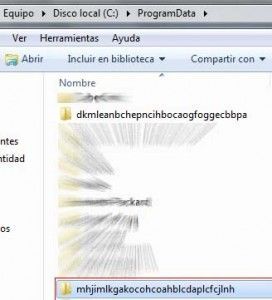
- Si no encontramos la carpeta con el id, podemos navegar en Google Chrome a chrome://policy/ , que nos ayudará a ubicar la extensión.
- Yo recomiendo reiniciar de poco en poco conforme vamos eliminando archivos e infecciones, sino podemos encontrar la sorpresa de que el sistema operativo no inicia.
- Otra opción es Toolbar Cleaner. En algunas ocasiones solo surte efecto tras realizar todas las acciones nombradas en este artículo. De todas formas a estas alturas es más que probable que la extensión haya sido fulminada del sistema operativo.
De todas formas es interesante revisar el registro por si pudieran quedar restos de la extensión que no se hayan eliminado.